Durch Baugruppenabhängigkeiten und Baugruppengelenke werden Beziehungen erstellt, die die Platzierung von Komponenten und die zulässige Bewegung bestimmen.
Die Befehle Abhängig machen und Zusammenfügen sind veraltete Methoden, um Komponenten zu positionieren und schrittweise Freiheitsgrade (FHG) mithilfe von Abhängigkeiten zu eliminieren.
Der Befehl Gelenk reduziert die Komplexität von Komponentenbeziehungen. Verwenden Sie Gelenk, um eine Komponente zu positionieren und die Bewegung vollständig zu definieren. Die Befehle Sperren und Schützen können zusammen mit Gelenk verwendet werden. Diese Optionen sind im Kontextmenü verfügbar, wenn Sie eine Verbindung im Browser auswählen. Mit Sperren werden alle Freiheitsgrade eliminiert, aber die Position der Komponente kann geändert werden, wenn die zugehörigen Komponenten verschoben werden. Mit Fixierung werden ebenfalls alle Freiheitsgrade eliminiert, aber die Komponente hat eine feste Position im Raum. Verwenden Sie Schützen für ein Gelenk, um davor zu warnen, falls hinzugefügte Beziehungen die erforderliche Bewegung verhindern.
Sie können einen zulässigen Bewegungsspielraum für Abhängigkeits- und Verbindungsbeziehungen angeben.
Erste Schritte beim Positionieren von Komponenten
- In früheren Versionen von Inventor war das erste Bauteil, das Sie in einer Baugruppe platzierten, fixiert. Die Position war festgelegt, und der Bauteilursprung war koinzident mit dem Baugruppenursprung. Es wird empfohlen, mindestens eine Komponente zu fixieren, damit sie nicht verschoben wird und als Anker für andere Komponenten dient. Zum Fixieren der erforderlichen Komponente verwenden Sie beim Platzieren der Komponente das Kontextmenü und wählen Am Ursprung fixiert platzieren aus.
- Verwenden Sie beim Platzieren einer Komponente in der Baugruppe das Kontextmenü, um eine Drehung um die X-, Y- oder Z-Achse vorzunehmen und die ursprüngliche Ausrichtung einzurichten.
Baugruppengelenk
In der folgenden Abbildung werden mithilfe der beiden Baugruppengelenktypen Starr und Drehbar die Komponenten gesucht und Freiheitsgrade definiert. Mit Gelenk werden die Komponentenposition und die Freiheitsgrade explizit definiert, weshalb für konsistente und vorhersagbare Ergebnisse weniger Verbindungen erforderlich sind. Beachten Sie, dass Starr der gängigste Gelenktyp ist und dass nur die beiden Lager gedreht werden. Das heißt, die Baugruppenbewegung aller Komponenten ist ordnungsgemäß definiert. Für die gewünschten Ergebnisse können Sie Gelenke zusammen mit Abhängigkeiten verwenden.
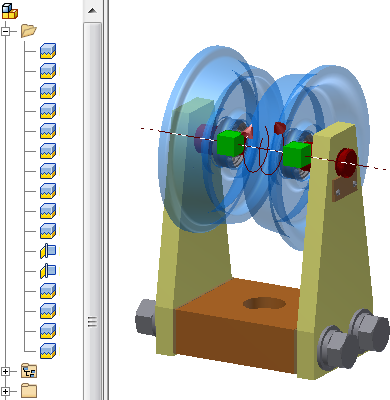
Baugruppenabhängigkeit
In der folgenden Abbildung wird mithilfe der Abhängigkeiten Passend, Fluchtend und Einfügen nach Komponenten gesucht und der Bewegungsbereich definiert. Abhängigkeiten erfordern in der Regel mehr Beziehungen als Verbindungen, um Freiheitsgrade zu definieren und Komponenten zu positionieren. Beachten Sie, dass die Schrauben in der folgenden Abbildung weiterhin über Rotationsfreiheit verfügen. Wenn die Ausrichtung nicht von Bedeutung ist, werden im Zusammenhang mit Abhängigkeiten häufig zusätzliche Freiheitsgrade verwendet. Für die gewünschten Ergebnisse können Sie Abhängigkeiten zusammen mit Gelenken verwenden.
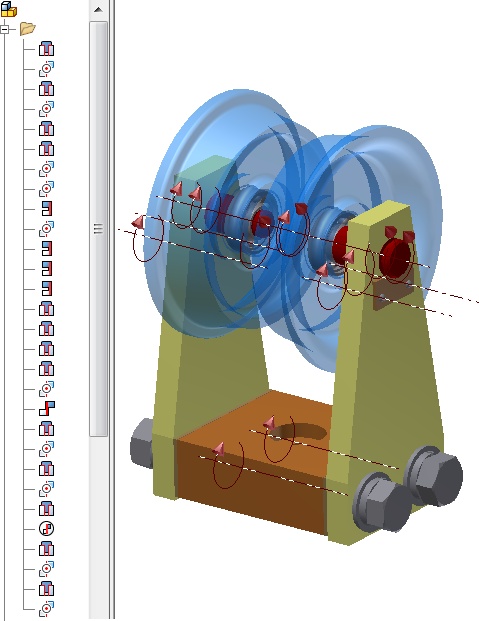
Erstellen von Baugruppenbeziehungen
Gelenk (Befehl)
Mit dem Befehl Gelenk kann der Verbindungstyp basierend auf der Ursprungsauswahl automatisch ermittelt werden. Sie können auch einen Gelenktyp auswählen und danach die Objekte, die positioniert und verbunden werden sollen. Zusätzlich zum Erstellen der Beziehung können Sie den Browser-Namen ändern und Grenzwerte anwenden.
Der Befehl Gelenk verschiebt die zuerst ausgewählte Komponente zur zweiten Auswahl. Falls erforderlich, werden vorhandene Beziehungen oder der Status Fixiert gelockert, um die erste Komponente zu verschieben. Als Hilfe zur korrekten Positionierung von Komponenten wird eine Gelenkvorschau der Auswirkungen angezeigt, bevor sie angewendet werden.
Befehl Abhängig machen
Wählen Sie einen Abhängigkeitstyp, um das Dialogfeld Abhängigkeit platzieren zu aktualisieren, und wählen Sie dann die Objekte aus, die Sie mit einer Abhängigkeit versehen wollen. Zusätzlich zum Erstellen der Abhängigkeit können Sie den Namen des Browsers ändern und Grenzwerte anwenden.
Als Hilfe zur korrekten Positionierung von Komponenten können Sie die Auswirkungen einer Abhängigkeit in einer Vorschau anzeigen, bevor die Abhängigkeit angewendet wird. Nachdem Sie den Typ der Abhängigkeit und die zwei Komponenten ausgewählt sowie den Winkel oder Versatz bestimmt haben, werden die Komponenten an ihre festgelegte Position verschoben. Sie können die Einstellungen nach Bedarf anpassen und anschließend anwenden.
Befehl Zusammenfügen
Wählen Sie die Objekte aus, die Sie mit einer Abhängigkeit versehen wollen, und wählen Sie die Art der Abhängigkeit aus. Ein kleiner Werkzeugkasten wird im Grafikfenster anstelle eines Dialogfelds angezeigt. Zusammenfügen wählt automatisch gültige Abhängigkeitstypen basierend auf Ihren Geometrieauswahlen aus. Wenn Sie beispielsweise planare Flächen auswählen, werden nur die Abhängigkeitstypen Fläche-Passend, Fläche-Fluchtend und Winkel-Gerichtet in der Liste angezeigt. Wenn Ihre erste Auswahl eine kreisförmige Kante ist, werden nur die Abhängigkeiten Einfügen-Entgegengesetzt und Einfügen-Ausgerichtet aufgelistet, und Ihre zweite Auswahl ist auf eine kreisförmige Kante beschränkt.
Der Befehl Zusammenfügen verschiebt immer die zuerst ausgewählte Komponente in die zweite Auswahl. Falls erforderlich, werden vorhandene Abhängigkeiten oder der Status Fixiert gelockert, um die erste Komponente zu verschieben. Wenn Sie den Befehl Zusammenfügen beenden, werden alle neuen und vorhandenen Abhängigkeiten berechnet. Wenn ein Konflikt vorliegt, wird das Dialogfeld Abängigkeitsverwaltung für Baugruppenerstellung angezeigt, sodass Sie die Abhängigkeiten unterdrücken oder löschen können. Verwenden Sie diesen Arbeitsablauf zum Ändern der Position einer Komponente, wenn Sie ihre Abhängigkeit nicht kennen. Sie können die Position der Komponente ändern und dann jegliche Abhängigkeitskonflikte auflösen.
Einige Abhängigkeitstypen (Bewegung, Translation, Winkel-Ungeleitet und Winkel-Expliziter Referenzvektor) werden im Befehl Zusammenfügen nicht unterstützt. Sie können außerdem den Namen der Abhängigkeit nicht ändern oder Grenzwerte anwenden. Sie können die Abhängigkeit nach der Erstellung bearbeiten, um diese Einstellungen zu ändern.
Positionsgrenzwerte
Grenzwerte definieren den zulässigen Bewegungsbereich für Komponenten, die bewegt oder gedreht werden. Grenzwerte werden sowohl von Abhängigkeiten als auch von Gelenken unterstützt. Eine Beziehung mit Grenzwerten wird im Browser durch das Symbol + /- identifiziert.
Simulieren der Bewegung von beweglichen Bauteilen
Wenn Sie einen Mechanismus mit beweglichen Bauteilen konstruieren, ist die Bewegungssimulation eine wichtige Komponente bei der Prototyperstellung. Bevor Sie die geeignete Methode wählen, sollten Sie Folgendes beachten:
- Verwenden Sie Grenzwerte für Abhängigkeiten oder Gelenke zum Definieren des zulässigen Bewegungs- oder Drehbereichs.
- Bewegungsabhängigkeiten verwenden bestimmte Drehungs- oder Drehungs-Translations-Verhältnisse, um die Bewegung zwischen Komponenten zu veranschaulichen. Verwenden Sie Bewegungsabhängigkeiten als einfache Methode zum Überprüfen von Bewegungen, wie dem gewünschten Übersetzungsverhältnis.
- Kontaktsätze verwenden physischen Kontakt zwischen Komponenten, um die Bewegung zu beschränken. Wenn eine Kollision entdeckt wird, werden die Komponenten nicht verschoben. Diese Methode erfordert mehr Berechnung als eine Bewegungsabhängigkeit.
- Die dynamische Simulation verwendet physikalische Eigenschaften wie Masse und Reibung, Trägheitsmatrix und Belastungsdefinitionen, um Informationen darüber zu bieten, wie sich die Komponenten in der realen Welt verhalten. Verwenden Sie die Inventor Simulation Suite zum Analysieren des Einflusses und Ergebnisses der tatsächlichen Kräfte, die auf Ihre Konstruktion ausgeübt werden. Diese Methode erfordert zwar am meisten Berechnung, führt aber zu den genauesten Ergebnissen. Eine Verknüpfung mit Inventor Studio ermöglicht eine realistische Animationsaufzeichnung der Bewegung.
- Inventor Studio ermöglicht die Animation von Baugruppenbeziehungen und Positionsdarstellungen zur Erstellung mechanischer Bewegungen. Die Bild- und Videoausgabe realistischer und veranschaulichender Inhalte ist der wichtigste Einsatzbereich für Inventor Studio.
Layoutabhängigkeit
Layoutabhängigkeiten werden beim Ausführen des Befehls Komponenten erstellen erzeugt. Sie definieren die Beziehung zwischen dem Layout und den aus dem Layout übernommenen abgeleiteten Bauteilen. Die Layoutabhängigkeit umfasst fluchtende Abhängigkeiten zwischen den drei Primärebenen des Entwurfs und den abgeleiteten Bauteilen sowie eine Winkelabhängigkeit von 0 Grad zwischen den Z-Achsen des Entwurfs und den abgeleiteten Bauteilen.
- Abhängigkeit zu Layoutebene: macht die Komponente mit einem festen Versatz von der Layoutebene abhängig und ermöglicht die Bewegung der Komponente parallel zur Layoutebene. Bei Deaktivierung kann sich die Komponente lotrecht zur Layoutebene bewegen (entlang der Z-Achse des Layoutbauteils) bewegen.
- Layout steuert Position: Ihr Layoutbauteil steuert die X- und Y-Position der Baugruppenkomponente.
- Baugruppe treibt Position : Sie können die Komponente relativ zu ihren Abhängigkeiten und Freiheitsgraden bewegen. Sie können diese Bewegung auf 2D oder 3D bestimmen.
Layoutabhängigkeiten zeigen bestimmte Verhalten, die für Strukturmodelle nützlich sind:
Das Standardverhalten für Layoutabhängigkeiten wird auf Basis der festgelegten Skizzenabhängigkeitsbeziehungen und auf Basis der beim Vorgang Komponenten erstellen ausgewählten Optionen initialisiert. Um die Verhalten für eine Komponente zu ändern, klicken Sie mit der rechten Maustaste auf das Komponentenexemplar im Browser, wählen Sie aus dem Kontextmenü Layoutabhängigkeit, und wählen Sie die geeigneten Positionsoptionen.
Sie können Layoutabhängigkeiten bearbeiten, um das gewünschte Verhalten zu erzielen. Neue Layoutabhängigkeiten können jedoch nur mit dem Workflow zum Erstellen von Komponenten eingefügt werden.
Beibehalten von Abhängigkeiten für ersetzte Komponenten
Es gibt zwei Möglichkeiten, um Abhängigkeiten für ersetzte Komponenten beizubehalten:
- Erstellen Sie die vorhandene und die neue Komponente aus einer gemeinsamen Basis (mithilfe der Option Kopie speichern unter).
- Verwenden Sie iMates.
Bei iMates handelt es sich um Abhängigkeitspaare in Bauteilen, die definieren, wie ein Bauteil beim Platzieren in eine Baugruppe mit anderen Komponenten zusammengefügt werden soll.
Konvertieren Sie vorhandene Abhängigkeiten in iMate-Definitionen, indem Sie mit der rechten Maustaste auf die Komponente im Browser klicken und iMates ableiten wählen. Sie können iMates auch beim Bearbeiten bzw. Ändern einer Komponente erstellen.
Strategie zum Erstellen von Beziehungen in komplexen Baugruppen
Um die Positionierung der Varianten einer komplexen Baugruppe zu vereinfachen, erstellen Sie mehrere kleine Baugruppen, wenden Sie die benötigten Beziehungen an, und speichern Sie dann jede Baugruppe als eigene Datei. Auf diese Weise kann die Unterbaugruppe in übergeordneten Baugruppen als einzelne Einheit positioniert werden.
Das Gruppieren von Bauteilen in Unterbaugruppen vereinfacht außerdem die Verwendung der Bauteile in mehreren Baugruppen.